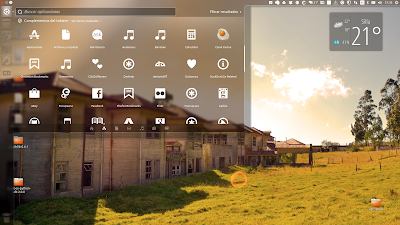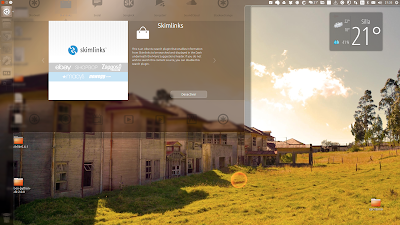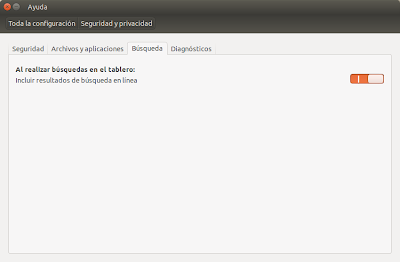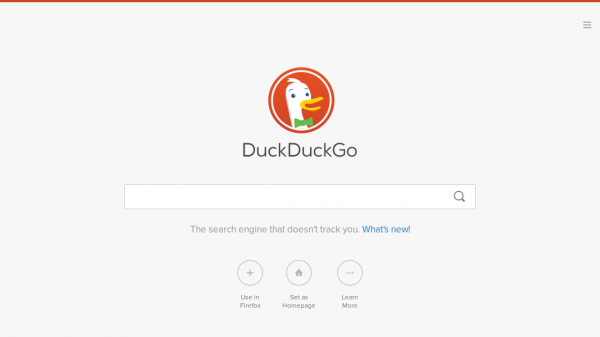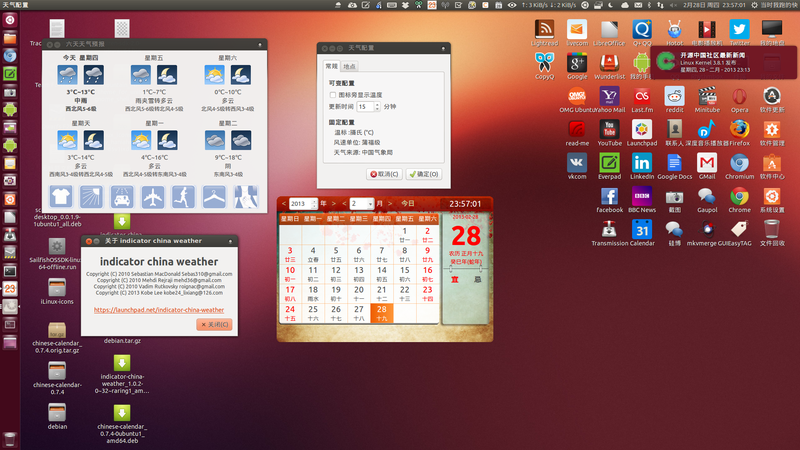Siempre hemos hablado de lo malo que es Google, Facebook, y otras compañías con respecto a la privacidad y, sin embargo, no podemos dejar de usar sus productos porque sencillamente son buenos, en algunos casos, llegan a ser los mejores.
Porque díganme, en serio ¿quién podría vivir hoy sin el buscador de Google? Bueno, en realidad sí se puede vivir ya sin el buscador de Google gracias a Bing y DuckDuckGo. Pero volviendo al tema inicial. Hace un tiempo atrás nació una alternativa al buscador de Google que nos prometía, entre otras cosas, no guardar, rastrear, publicar, vender… etc, nuestras búsquedas realizadas. Aunque la propuesta de mantener nuestra privacidad intacta era tentadora, en lo personal usaba muy poco DuckDuckGo por ser demasiado lento y aburrido.
Pero las cosas han cambiado. El tímido buscador que pretendía ser un oponente de Google Search, se ha convertido en un digno adversario, y no sólo en cuanto a funcionalidad, sino en apariencia.
El doble patito ha evolucionado y ahora nos ofrece 3 opciones para su nueva interfaz: Default, que es la nueva propuesta, Classic, que tiene los colores de antaño y Dark, para los que prefieren las cosas con colores oscuros.
Pero su apariencia no ha cambiado solamente en cuanto a colores. Ahora los resultados son más simples, claros y minimalistas.
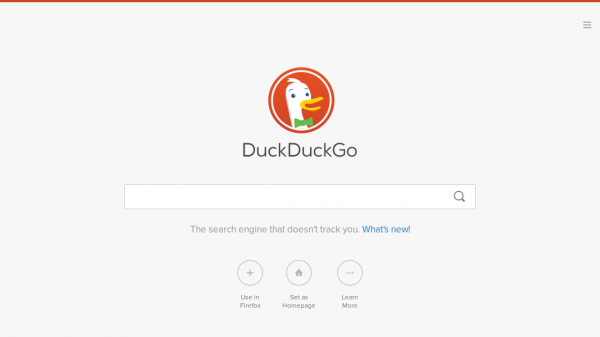
En dependencia de lo que estamos buscando, DuckDuckGo nos mostrará sugerencias de sitios populares, bajo diversas categorías que podemos seleccionar: Deportes, Cine y Televisión, Musica, Personas… etc. Estos resultados se muestran en una zona justo debajo del buscador y encima de los resultados, la cual podemos ampliar.
Como no podía ser de otra forma, también podemos escoger si queremos ver los resultados en imágenes de lo que estamos buscando y los vídeos relacionados con nuestro criterio de búsqueda. Nada nuevo, excepto la forma en que se muestran. ;)
Ok, y entonces ¿qué tiene de diferente DuckDuckGo? Pues el resto de las opciones de búsqueda, algo que no había visto antes en otro buscador (y si existía lo desconocía). Entre las opciones que podemos escoger para realizar nuestras búsquedas ahora tenemos Productos y Música.
En el caso de Productos, DuckDuckGo nos mostrará artículos de Amazon que coincidan con lo que estamos buscando. He buscado en las opciones y no he encontrado la forma de añadir otro proveedor, pero la idea no está nada mal.
En el caso del Audio, pues DuckDuckGo realiza su búsqueda usando SoundCloud.
Por lo demás DuckDuckGo nos ofrece algunas opciones ya conocidas como por ejemplo:
Cambiar el tema, el tamaño de la tipografía y el ancho en la ventana.
Desactivar los anuncios (viene activado por defecto).
Atajos de teclado (los pueden ver aquí).
Usar o no HTTPS.
Autocompletado de búsqueda.
Otras opciones
Pero, repito, esta nueva versión ha ganado muchísimo en velocidad, funcionalidad y belleza, por lo que a partir de este momento ha pasado a sustituir a otro producto más de Google.
Pueden ver muchas más características sobre DuckDuckGo en Emezeta, las cuales los convierten en la solución definitiva como herramienta de búsqueda.